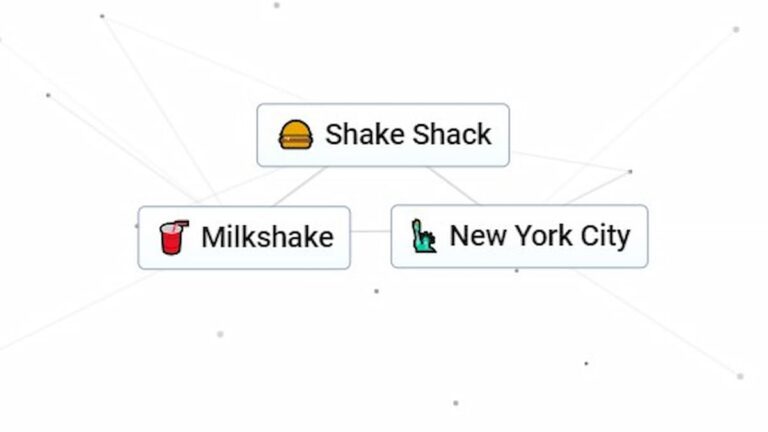Palworld es un juego nuevo y, como cualquier juego que se lanza temprano, es de esperar que surjan problemas. Sin embargo, incluso cuando ocurren problemas como pantallas negras, no significa que no puedan resolverse.
Hemos notado que bastantes jugadores experimentan pantallas negras tanto en Game Pass como en Steam, por lo que decidimos profundizar en el problema y encontrar todas las soluciones posibles. ¡Entra y descubre cómo deshacerte de este molesto problema y continúa tu búsqueda de amigos!
Relacionado: Todas las ubicaciones de comerciantes negros en Palworld
Solución para la pantalla negra de Palworld en Game Pass y Steam
Hay varias cosas que puedes hacer para eliminar el problema de la pantalla negra en Palworld. Y sí, sabemos que probablemente hayas probado algunos y no funcionaron, pero quédate con nosotros. Enumeraremos todas las correcciones que se nos ocurran, tanto básicas como avanzadas, porque queremos asegurarnos de haber cubierto todo y aumentar tus posibilidades de arreglar tu juego.
Correcciones básicas para la pantalla negra de Palworld (soluciones rápidas)
Verifique los requisitos mínimos y recomendados del sistema
Palworld requerirá que tengas una PC bastante potente, así que asegúrate de cumplir con los requisitos. Incluso si lo hace, asegúrese de no forzar su sistema por encima de sus capacidades y use configuraciones de gráficos más bajas si es necesario. Consulte los requisitos oficiales a continuación.
Requerimientos mínimos:
Requiere un procesador y un sistema operativo de 64 bits.
SO: Windows 10 o posterior (64 bits)
Procesador: i5-3570K 3,4 GHz 4 núcleos
Memoria: 16 GB de RAM
Gráficos: GeForce GTX 1050 (2GB)
DirectX: Versión 11
Red: Conexión a Internet de banda ancha
Almacenamiento: 40 GB de espacio disponible
Notas adicionales: Se requiere una conexión a Internet para el modo multijugador. Se requiere SSD.
Requerimientos Recomendados:
Requiere un procesador y un sistema operativo de 64 bits.
SO: Windows 10 o posterior (64 bits)
Procesador: i9-9900K 3,6 GHz 8 núcleos
Memoria: 32 GB de RAM
Gráficos: GeForce RTX 2070
DirectX: Versión 11
Red: Conexión a Internet de banda ancha
Almacenamiento: 40 GB de espacio disponible
Notas adicionales: Se requiere una conexión a Internet para el modo multijugador. Se requiere SSD.
Ejecutar juego como administrador
Intente ejecutar su juego y/o Steam como administrador y vea si eso soluciona el problema. Busque el archivo .exe del juego en su carpeta de instalación (no en el ícono de su escritorio), haga clic derecho y seleccione «Ejecutar como administrador.” Puedes hacer lo mismo con Steam y ver si el juego se comporta de alguna manera diferente.
No overclockee su CPU y GPU
Considere omitir el overclocking de su PC con este juego, ya que puede causar pantallas negras y problemas adicionales. Quizás sea mejor esperar el lanzamiento completo del juego antes de intentar algo como esto.
Eliminar modificaciones
Si estás usando una o más modificaciones para el juego, te recomendamos encarecidamente que las elimines. El juego se encuentra en un lanzamiento temprano y se actualiza con frecuencia, por lo que las posibilidades de que las modificaciones causen pantallas negras y fallas son bastante altas. Espera el lanzamiento completo del juego antes de intentar modificarlo.
Correcciones avanzadas para la pantalla negra de Palworld (soluciones más largas)
Reinstale los controladores de gráficos
Sí, este es un paso típico que debes tomar en cualquier momento cuando tengas problemas de video en tus juegos. Puede reemplazar rápidamente sus controladores utilizando Display Driver Uninstaller (DDU), que desinstalará sus controladores y encontrará otros nuevos automáticamente.
La reinstalación de los controladores de gráficos puede llevar algún tiempo y un par de reinicios de la PC, así que téngalo en cuenta.
Nota: No se recomienda ejecutar Palworld con gráficos integrados y, si lo hace, podría enfrentar más problemas.
Verificar archivos de juego
Verificar los archivos de tu juego puede repararlo y ayudarte con muchos problemas, incluidas las pantallas negras. Para hacerlo, abra Steam, haga clic derecho en Palworld y vaya a Propiedades > Archivos instalados > Verificar la integridad de los archivos del juego.
Para verificar los archivos del juego en Game Pass, vaya a la aplicación Xbox, haga clic derecho en su juego y seleccione Administrar > Archivos > Verificar y reparar.
¿Qué puede hacer si ninguna de las soluciones funciona?
Si ninguna de nuestras soluciones funcionó para usted, no se desespere. Es posible que se resuelvan automáticamente con nuevas actualizaciones del juego. El juego todavía es bastante nuevo y tiene errores, y casi a diario se publican nuevas correcciones. Entonces, quédate tranquilo e intenta ejecutar el juego nuevamente cada vez que veas que ha habido una actualización.
¡Esperamos que nuestro artículo te haya ayudado con tus problemas con Palworld!